12 ok, amiért a Windows Intéző a Windows 8-ban rocks
A Windows Intéző a (Windows Explorer)Windows Vista és a Windows 7 gyenge pontja volt . Sok felhasználó panaszkodott amiatt, hogy rosszabb, mint a Windows XP -ben használt verzió, és sokkal bosszantóbb a munka. Szerencsére(Luckily) a Windows 8 -cal a dolgok sokat javulnak. Miután néhány napig használtam a Windows Intézőt a (Windows Explorer)Windows 8 Developer Preview alkalmazásban, azt mondhatom, hogy döbbenetes. Igazi öröm vele dolgozni. Íme tizenkét ok, amiért:
1. ok: A kontextuális szalag
Az első dolog, amit észrevesz a Windows Intézővel(Windows Explorer) kapcsolatban a Windows 8 rendszerben, az a szalag. Ezt az interfész-koncepciót először a Microsoft Office 2007 -ben vezették be, és a (Microsoft Office 2007)Microsoft Office 2010 és a Windows 7 rendszerrel(Windows 7) továbbfejlesztették – ahol néhány szabványos alkalmazásban, például a WordPadben(WordPad) és a Paintben(Paint) szerepelt .
A Windows Intéző(Windows Explorer) szalagja egy egyszerű okból fantasztikus: erősen kontextusfüggő. Attól függően, hogy mit csinál, csak a kontextusnak megfelelő opciókat jeleníti meg. Például, ha az Otthoni csoport(Homegroup) elemre kattint , gombokat kap a könyvtárak és eszközök megosztásához, az otthoni csoport beállításainak módosításához, az (Homegroup)otthoni csoport(Homegroup) jelszavának megtekintéséhez vagy a hibaelhárító elindításához (ha problémái vannak az otthoni csoporttal(Homegroup) ).

Ha a Számítógép elemre kattint, gombok jelennek meg a hálózati meghajtók leképezéséhez, a (Computer)Vezérlőpult(Control Panel) megnyitásához vagy a rendszer tulajdonságainak megtekintéséhez.
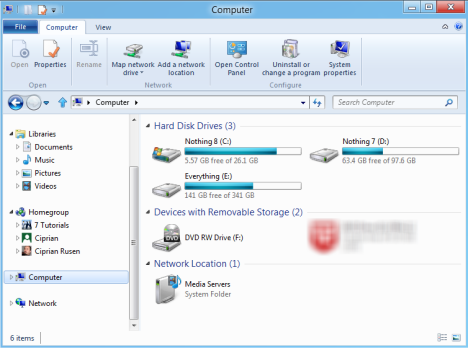
Egy másik jó példa az Új elem(New item) gomb, amely a számítógépen való böngészés közben jelenik meg. Ha egy mappában navigál, lehetőség nyílik mappák, parancsikonok vagy különböző típusú fájlok létrehozására. Amikor a Könyvtárak(Libraries) részben navigál, csak egy új könyvtár létrehozásának lehetősége nyílik meg.

2. ok(Reason 2) : A fájlmásolási(File Copying) műveletek nagyszerű kezelése(Management)
Az, ahogy a Windows Intéző(Windows Explorer) kezeli a fájlmásolási műveleteket, egyszerűen fantasztikus. Vizuális előrehaladási jelentést kap az átviteli sebességről, könnyedén szüneteltetheti, folytathatja és bezárhatja az átvitelt.

A duplikált fájlokkal kapcsolatos konfliktusok kezelése is nagyszerű módon történik: részletesen és barátságosan kiválaszthatja, hogy mely fájlokat szeretné megtartani, majd folytathatja a másolást.
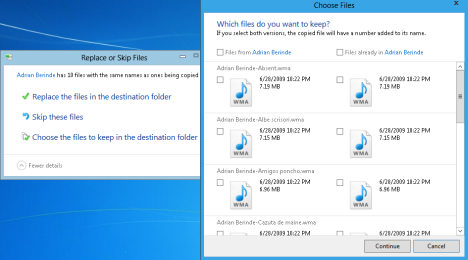
A Windows(Windows) korábbi verzióitól eltérően , ahol az emberek jobb alternatívákat kerestek a fájlmásolási műveletek kezelésére, a Windows 8 rendszerben(Windows 8) már nincs szükség ilyen alternatívákra.
3. ok: A másolási útvonal gomb
A geekek szívesen hallanak az Útvonal másolása(Copy path) gombról. Válasszon ki(Select) tetszőleges számú fájlt és mappát, kattintson erre a gombra, és az elérési utak a vágólapra másolódnak. Az elérési utakat bárhová beillesztheti, ahová szüksége van: a Jegyzettömbtől(Notepad) a parancssori terminálig.

4. ok: A Fel gomb visszatért
A Windows 7 rendszerben(Windows 7) sok felhasználó panaszkodott a Fel(Up) gomb hiányára. Nos(Well) ... A Windows 8 boldoggá teszi az embereket, és visszaadja nekünk ezt a gombot.

5. ok : A (Reason 5)fájlok(View Files) és mappák(Folders) megjelenítésének testreszabása nagyon egyszerű(Easy) !
A Windows 7 és a Windows Vista rendszerben(Windows Vista) sok embernek nehéz volt testreszabnia, hogy a Windows Intéző(Windows Explorer) hogyan jelenítse meg a fájlok és mappák tartalmát. A Windows 8 bevezeti a Nézet(View) fület a Windows Intézőben(Windows Explorer) , amely gyors hozzáférést biztosít az összes fontos testreszabási lehetőséghez: ablaktáblák hozzáadása vagy eltávolítása, a navigációs panel testreszabása, a fájlok megtekintéséhez használt elrendezés testreszabása, az elemek csoportosítása, valamint a kiterjesztések vagy rejtett fájlok megjelenítése.

6. ok: A gyorselérési eszköztár
Egy másik nagyszerű funkció a Gyorselérési eszköztár(Quick Access Toolbar) . Ez egy kis eszköztár, amely gyorsbillentyűket tartalmaz olyan gyakori műveletekhez, mint: Visszavonás, Újra, Törlés, Átnevezés(Undo, Redo, Delete, Rename,) stb. Elhelyezhető a szalag tetején vagy alatta, és testreszabható úgy, hogy csak a kívánt műveletekhez tartalmazzon gombokat.

7. ok(Reason 7) : A keresés nagyon gyors(Very Fast) , és jó eredményeket ad(Returns Good Results)
A Windows Intézőben(Windows Explorer) (és általában a Windows 8 -ban) végzett keresés nagyon gyors, és jobb eredményeket ad a Windows korábbi verzióihoz képest . Például az alább látható keresés futtatása Windows 7 rendszerben(Windows 7) sokkal tovább tartott, és csak a keresési kifejezés szempontjából releváns mappa nevét adta vissza, de azokat a fájlokat nem, amelyek nevében szerepel a keresett kifejezés.

Windows 8 - ban megkaptam a mappát és a fájlokat is, és a sebesség érezhetően nagyobb volt.
8. ok(Reason 8) : Megnyitja a parancssort(Command Prompt) az aktuális(Current) helyre
Egy másik funkció, amelyet a geekek szeretni fognak, az a lehetőség, hogy a Parancssort a jelenlegi tartózkodási helyén nyissa meg. Keresse(Browser) meg a mappát, ahol meg kell nyitnia a Parancssort(Command Prompt) , és kattintson a "File -> Open command prompt" elemre .

9. ok: ISO lemezképek rögzítése
Ha .iso képekkel dolgozik, örömmel fogja tudni, hogy a Windows Intéző(Windows Explorer) be tudja csatolni őket, így hozzáférhet a tartalmukhoz. Többé nem kell harmadik féltől származó eszközöket telepítenie.

10. ok(Reason 10) : Több (Multiple) példányt(Instances) is futtathat különböző(Different) folyamatokban
Ez a funkció nagyon hasznos azoknak a nehéz felhasználóknak, akik több Windows Intézővel(Windows Explorer) dolgoznak . Minden példányt új folyamatban futtathat. Ha az egyik összeomlik, a többit sem. Ezért a Windows Intéző(Windows Explorer) példányának meghibásodása nem teszi tönkre a többi példányban függőben lévő műveleteket.

11. ok(Reason 11) : A kedvenc(Favorite) mappák egyszerű kezelése(Management)
Az egyik nagyszerű dolog a Windows Intéző (Windows Explorer)Kedvencek(Favorites) részében, hogy a fájlok és mappák mentéséről vagy megnyitásáról szóló párbeszédablakban jelen van. A Windows 7 és a Windows Vista rendszerben(Windows Vista) egy kis nehézségen kellett keresztülmennie kedvenc helyeinek testreszabásához. A Windows 8 rendszerben(Windows 8) ez a szalagon található gombbal történik. Megnyitja azt a mappát, amelyet hozzá szeretne adni a Kedvencekhez(Favorites) , kattintson az alábbi gombra, majd a "Kiválasztott mappa hozzáadása a kedvencekhez"("Add selected folder to favorites") gombra .

12. ok(Reason 12) : Fájlok(Files) és mappák egyszerű másolása(Copying) és áthelyezése(Moving)
Végre elmentettem az egyik legjobb tulajdonságot. A Windows 8 rendszerben(Windows 8) sokkal egyszerűbb a fájlok és mappák áthelyezése, illetve másik helyre másolása. Válassza ki, hogy mit szeretne áthelyezni vagy másolni, nyomja meg a megfelelő gombot a szalagon, és válassza ki az új helyet. Sokkal egyszerűbb és sokkal hatékonyabb, ha engem kérdezel.

Mit gondolsz?
Remélem, elég kíváncsivá tettem benneteket, hogy kipróbáljátok. Töltse le a Windows 8 (Windows 8)fejlesztői előnézetét(Developer Preview) , telepítse, és kezdje el használni a Windows Intézőt(Windows Explorer) . Biztos vagyok benne, hogy szeretni fogja, amit lát.
Related posts
Helyreállítási meghajtó létrehozása USB memóriakártyán a Windows 8 és 8.1 rendszerben
9 A Windows 7 szolgáltatásai és alkalmazásai, amelyek már nem léteznek a Windows 8 rendszerben
15 módszer a File Explorer vagy a Windows Intéző fejlesztésére a Windows rendszerben (minden verzió)
Az időt mutató óra hozzáadása a Windows 8 kezdőképernyőjén
Lemezek írása Windows rendszerben a File Explorer vagy a Windows Intéző használatával
Az alapértelmezett megtekintési sablonok konfigurálása a Fájlkezelőben
Fájlok és mappák rendezése, csoportosítása és szűrése a Windows 10 Fájlkezelőjében
Hogyan hozzunk létre több mappát egyszerre -
Hogyan kereshet a Windows 10 rendszerben a File Explorer segítségével
Browser Wars: Milyen teljesítményt nyújt az Internet Explorer 11?
A Lomtár a Windows 10 és a Windows 11 rendszerben -
Asztali modulok használata Windows 8 rendszerben a 8GadgetPack csomaggal
5 mód a fájlok (ideiglenes vagy végleges) törlésére a Windows 10 rendszerben
Probléma javítása: A fogd és vidd nem működik Windows rendszerben -
Több fájl kiválasztása Windows rendszeren
Törölje a legutóbbi fájlokat a Windows 10 rendszerben, és hagyja abba a gyakori mappák megjelenítését
5 módszer a dupla kattintásra egyetlen kattintással a Windows rendszerben
A szalag eltávolítása vagy elrejtése a File Explorerből a Windows 10 rendszerben
Az összes rejtett fájl és mappa megtekintése a Windows 10 rendszerben
Egyszerű kérdések: Mik azok a fájlok metaadatai, és hogyan lehet azokat szerkeszteni Windows alatt?
